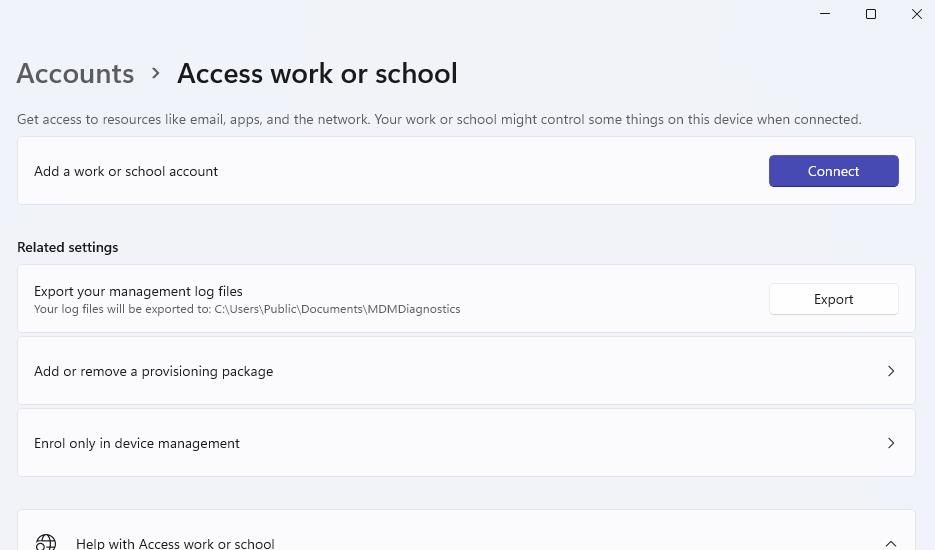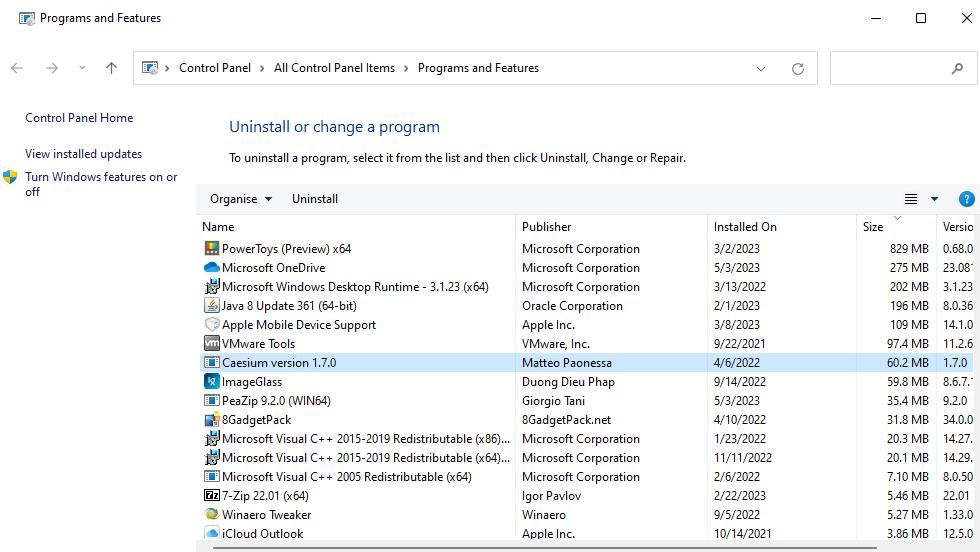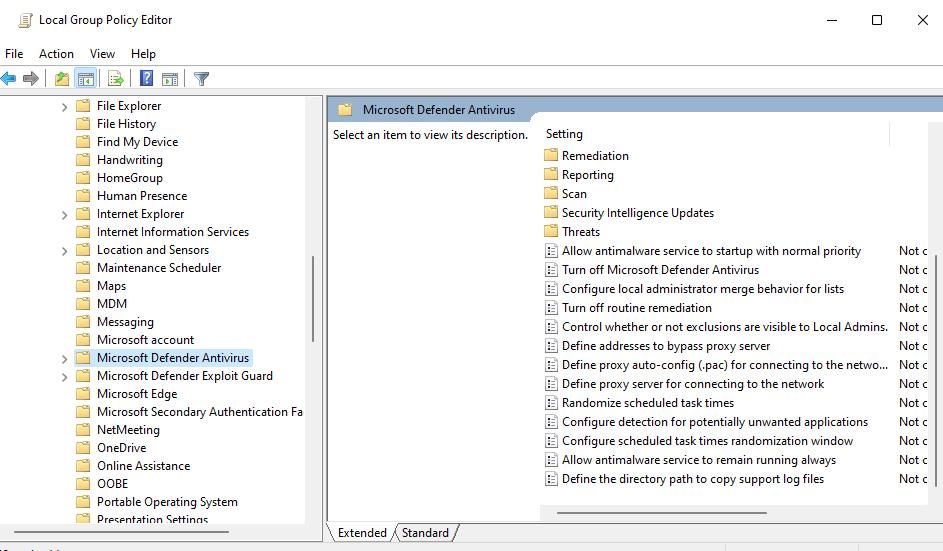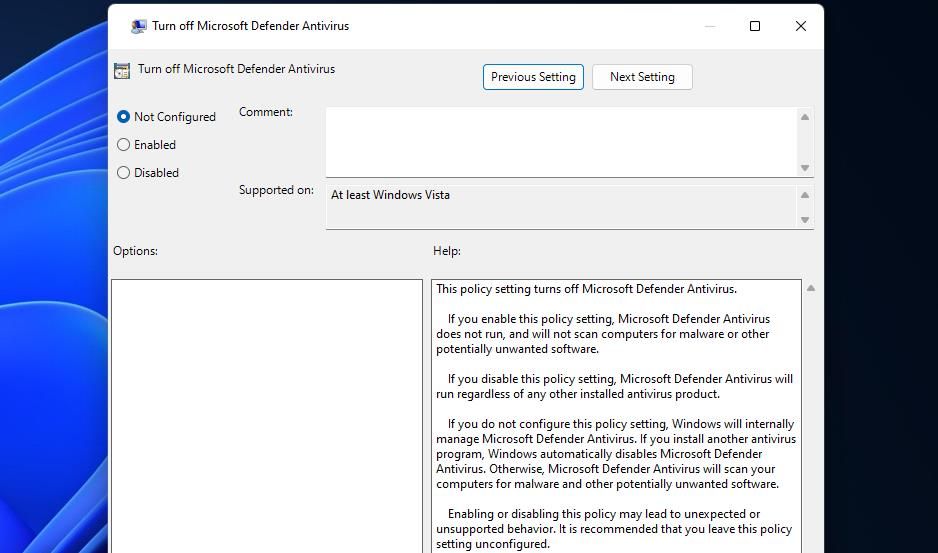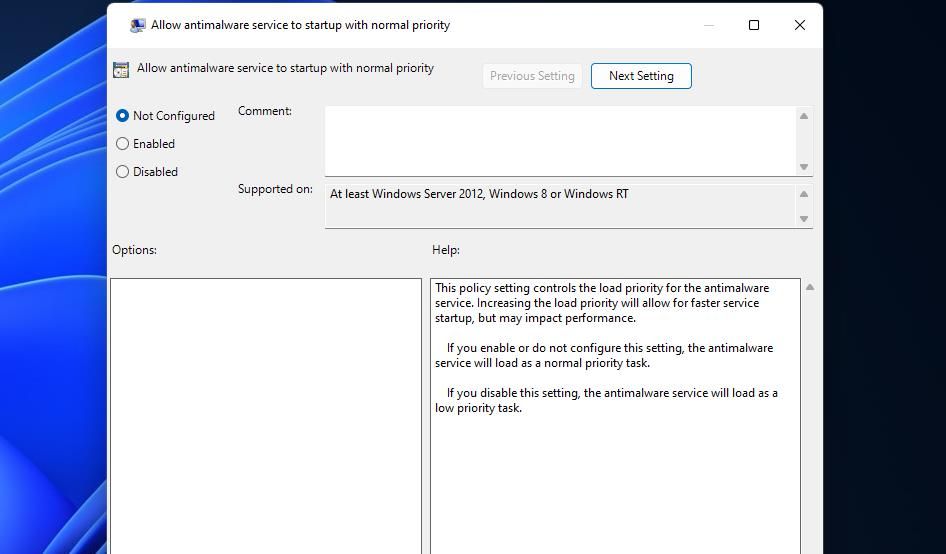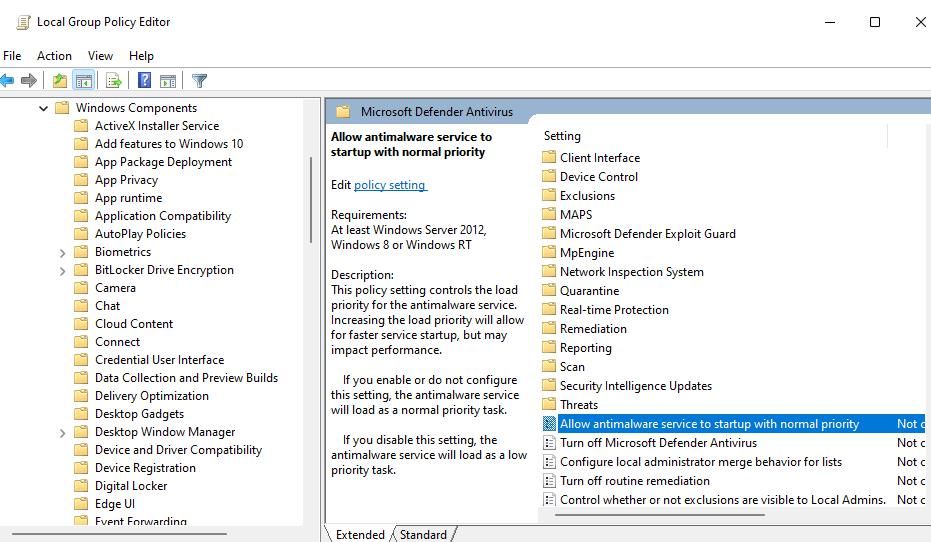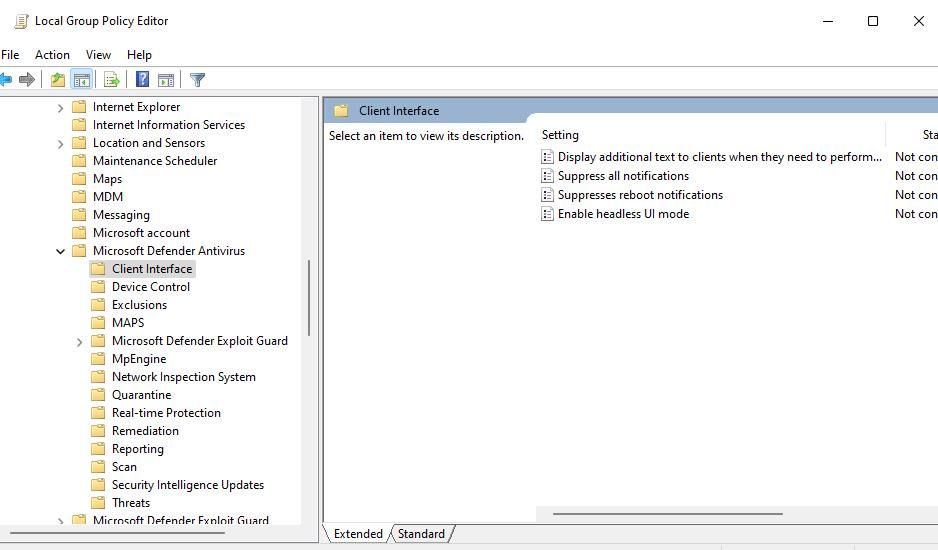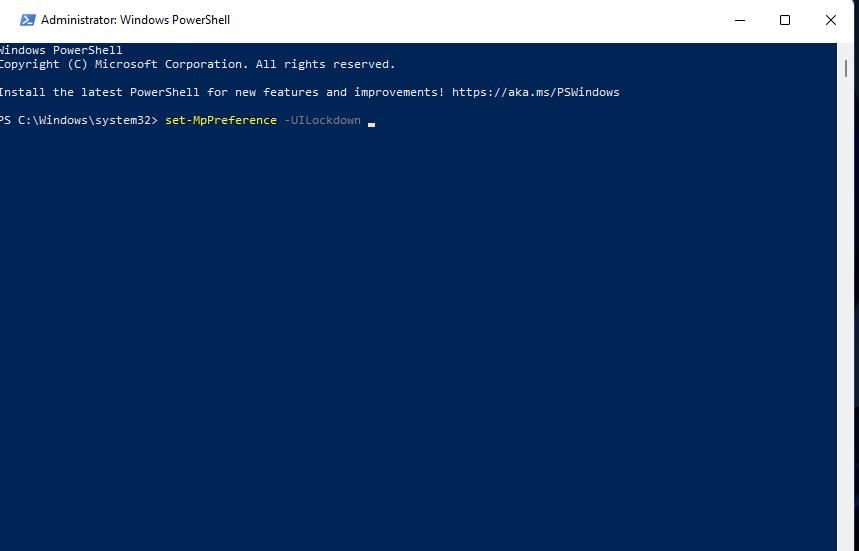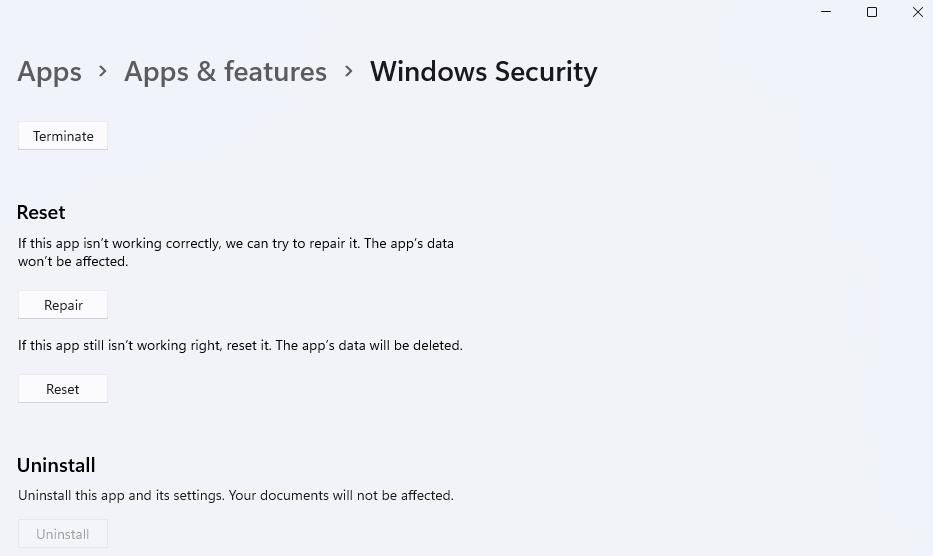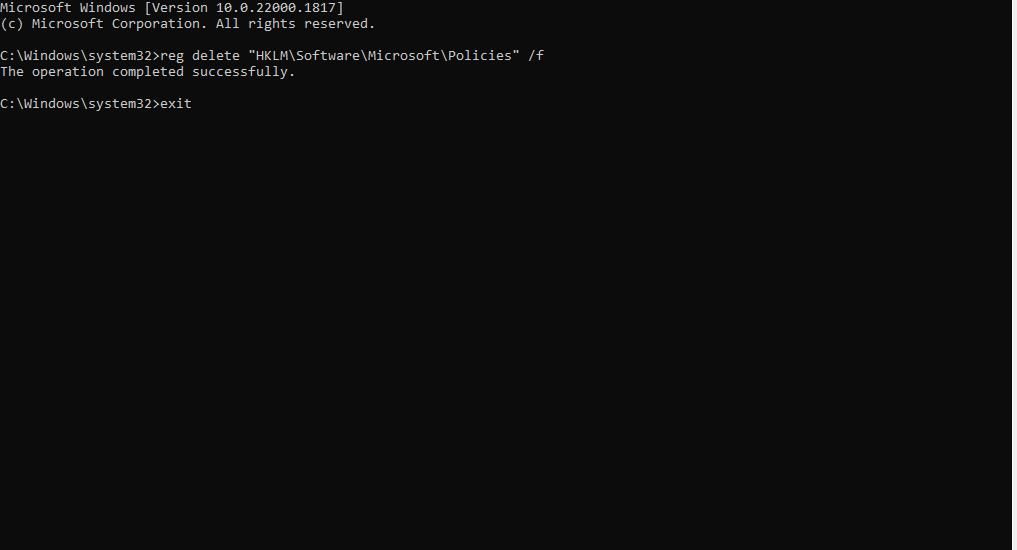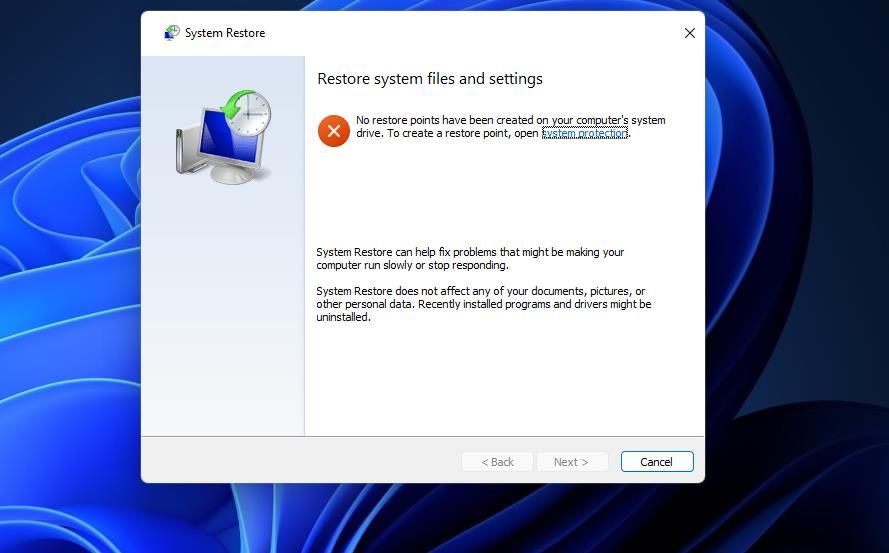.
Alguns usuários postaram em fóruns de solução de problemas sobre um erro de “Página não disponível” que ocorre quando eles abrem a Segurança do Windows. A mensagem de erro “Página não disponível” diz: “Seu administrador de TI limitou o acesso a algumas áreas deste aplicativo”. Essa mensagem de erro aparece na Segurança do Windows e os usuários não podem acessar as configurações de antivírus desse aplicativo por causa disso.
Essa mensagem de erro sugere que outro usuário administrativo aplicou restrições à segurança do Windows. No entanto, geralmente ocorre em PCs autônomos que não estão conectados a uma rede organizacional. É assim que você pode corrigir o erro “Seu administrador de TI tem acesso limitado”.
1. Altere sua conta de usuário para uma conta de administrador
Normalmente, você não precisa de direitos de administrador para acessar a Segurança do Windows. No entanto, verifique se você está conectado a uma conta de administrador para garantir que tenha permissões completas do sistema. Se você estiver usando uma conta padrão, altere-a para uma de administrador. Você pode fazer isso com um dos métodos descritos neste guia para alterar o tipo de conta de usuário no Windows.
2. Desinstale o software de segurança de terceiros
Você instalou um aplicativo antivírus de terceiros no seu PC? Nesse caso, esse software de segurança pode estar em conflito com o Microsoft Defender e causar o erro “Página não disponível”. Tente desinstalar o utilitário antivírus de terceiros que você instalou com um método em nosso guia para remover o software do Windows. Ou utilize uma ferramenta de remoção dedicada para seu aplicativo antivírus, se houver uma disponível.
3. Remova qualquer conta corporativa ou escolar
Você conectou seu PC a alguma conta de escola ou organização de trabalho? Nesse caso, essa conta pode estar restringindo o acesso às configurações de segurança do Windows. Tente desconectar seu PC da escola ou trabalhar em Configurações da seguinte maneira:
- Abra as Configurações e clique no aplicativo contas guia (ou categoria).
- Role para baixo para selecionar o Acesse a navegação do trabalho ou da escola opção.
- Clique em uma conta corporativa ou de estudante conectada para expandi-la.
- aperte o desconectar botão e selecione Sim.
4. Desative a política de antivírus do Microsoft Defender Desativada
Alguns usuários do Windows Pro e Enterprise confirmaram que corrigiram o erro “Página não disponível” desativando um Desative o Microsoft Defender Antivirus política. Portanto, verifique essa configuração de política, mesmo que você não se lembre de alterá-la. É assim que você pode verificar e desativar o Desative o antivírus do Microsoft Defender Configuração da Diretiva de Grupo no Windows Pro e Enterprise:
- Para acessar a caixa de pesquisa de arquivos, segure a tecla do logotipo do Windows e pressione S.
- Tipo gpedit.msc dentro da caixa de pesquisa de arquivos.
- Duplo click gpedit.msc para abrir a janela do Editor de Diretiva de Grupo.
- Em seguida, clique duas vezes Configuração do Computador e Modelos Administrativos na barra lateral do Editor de Diretiva de Grupo.
- Expandir o Componentes do Windows pasta na barra lateral.
- Clique Antivírus Microsoft Defender para selecionar essa política.
- Em seguida, clique duas vezes Desative o Microsoft Defender Antivirus.
- Clique Desabilitado se o Desative o Microsoft Defender Antivirus política está habilitada.
- Selecione a política Aplicar e OK opções.
- Duplo click Permitir que o antimalware inicialize com prioridade normal e selecione para desabilitar essa política conforme descrito nas duas etapas anteriores também.
- Em seguida, clique Interface do cliente nas configurações do Microsoft Defender Antivirus.
- Clique duas vezes no Ativar o modo de interface do usuário sem cabeça política para visualizá-lo.
- Selecione Desabilitado > Aplicar > OK na janela de política Ativar modo de interface do usuário sem periféricos.
5. Execute um comando do PowerShell
Executar um comando set-MpPreference PowerShell é uma resolução potencial amplamente confirmada para o erro “Página não disponível”. O comando confirmado desativa o modo de bloqueio da interface do usuário do Microsoft Defender. Você pode executar esse comando do PowerShell assim:
- Ative o utilitário de pesquisa do Windows.
- Insira um PowerShell frase de pesquisa para localizar esse aplicativo de linha de comando.
- Abra o PowerShell com permissões elevadas clicando com o botão direito do mouse no resultado da pesquisa desse aplicativo de linha de comando e selecionando Executar como administrador.
- Digite isso MpPreference comando e pressione Retornar:
set-MpPreference -UILockdown - Saia do PowerShell e abra a Segurança do Windows novamente para ver se o erro persiste.
6. Reparar/Redefinir a Segurança do Windows
Segurança do Windows é um aplicativo UWP para o qual você pode selecionar Reparar e Reiniciar Opções de configurações que podem resolver vários problemas. Essas opções existem para ajudar os usuários a corrigir aplicativos que não estão funcionando corretamente. Então, tente selecionar o Windows Security’s Reparar e Reiniciar opções para ver se elas fazem alguma diferença.
Nosso artigo sobre como redefinir aplicativos do Windows informa como acessar o Reiniciar botão. O Reparar botão está logo acima do Reiniciar opção. É recomendável selecionar Reparar primeiro, pois isso não afeta os dados do aplicativo.
7. Modifique o Registro via Prompt de Comando
Os usuários também confirmam que executar uma série de comandos do Prompt de Comando que modificam o registro pode resolver o problema de “Página não disponível”. Como esses são comandos reg delete, recomendamos que você faça backup do registro antes de aplicar essa possível correção. Em seguida, tente executar os comandos de registro para apagar políticas como esta:
Abra o utilitário para encontrar arquivos e aplicativos com o janelas logotipo + S combinação de teclas.
- Encontre o prompt de comando digitando um CMD frase de pesquisa.
- Clique no aplicativo Prompt de Comando com o botão direito do mouse para selecionar um Executar como administrador opção do menu de contexto.
- Execute os seguintes comandos separadamente, pressionando Digitar depois de inserir cada um:
reg delete "HKLMSoftwareMicrosoftWindowsCurrentVersionPolicies" /freg delete "HKLMSoftware MicrosoftWindowsSelfHost" /f
reg delete "HKLMSoftwarePolicies" /f
reg delete "HKLMSoftwareWOW6432NodeMicrosoftPolicies" /f
reg delete "HKLMSoftwareWOW6432NodeMicrosoftWindowsCurrentVersionPolicies" /f
reg delete "HKLMSOFTWAREPoliciesMicrosoftWindows Defender" /v DisableAntiSpyware
reg delete "HKCUSoftwareMicrosoftWindowsCurrentVersionPolicies" /f
reg delete "HKCUSoftwareMicrosoftWindowsSelfHost" /f
reg delete "HKCUSoftwarePolicies" /f
reg delete "HKLMSoftwareMicrosoftPolicies" /f
- Entrada saída no prompt de comando para fechar o aplicativo.
- Abra o menu Iniciar, selecione Podere pressione o botão Reiniciar botão.
8. Execute uma restauração do sistema
Se o erro “Página não disponível” persistir após a aplicação de outras possíveis soluções, tente executar uma restauração do sistema. Isso pode funcionar se você puder selecionar um ponto de restauração anterior ao erro “Página não disponível” no seu PC. Reverter o Windows para um período anterior pode desfazer quaisquer alterações no sistema que causaram o surgimento do problema.
Nosso guia sobre como criar e utilizar pontos de restauração fornece instruções para reverter o Windows com a Restauração do sistema. Escolha o ponto de restauração mais antigo possível. No entanto, lembre-se de que provavelmente será necessário reinstalar alguns pacotes de software instalados após a data do ponto de restauração.
Comece a utilizar a segurança do Windows novamente
As possíveis soluções abordadas neste guia abordam muitas das principais causas para a ocorrência desse erro. Portanto, eles provavelmente obterão o erro “Página não disponível” classificado nos PCs com Windows 11/10 da maioria dos usuários. Corrigir o erro “Página não disponível” permitirá que você acesse todas as configurações na Segurança do Windows novamente.
.